När du producerar videor är det visuella intrycket avgörande för publikens helhetsupplevelse. Skillnader i färg och ljusstyrka kan distrahera tittaren och störa flödet i videon. För att uppnå ett riktigt professionellt resultat är det viktigt att dina videor har en harmonisk färg- och ljusstämning. I den här guiden visar jag dig hur du använder färghjulen i Adobe Premiere Pro för att justera och balansera färgerna i ditt material.
Viktiga saker att ta med sig
- Färgmatchningsverktyget i Premiere Pro är ett effektivt sätt att matcha färgstilar mellan olika klipp.
- Du kan använda färghjulen för att justera skuggor, mellantoner och högdagrar.
- För maximal effektivitet bör du tänka på ljusstämningen i ditt material innan du börjar filma.
Steg-för-steg-guide
Steg 1: Öppna Lumetri-fönstret
Börja med att öppna Lumetri-fönstret. Gå till fönstrets alternativ högst upp i menyn och välj Lumetri colour. Då visas Lumetri-panelen, där du kan göra alla färgkorrigeringar.
Steg 2: Aktivera jämförelsevyn
Aktivera jämförelsevyn för att få en referens för din färgmatchning. Klicka på knappen Comparison view i panelen för att ändra vyn. Här bör du använda en redan redigerad video som referens för att göra justeringarna.
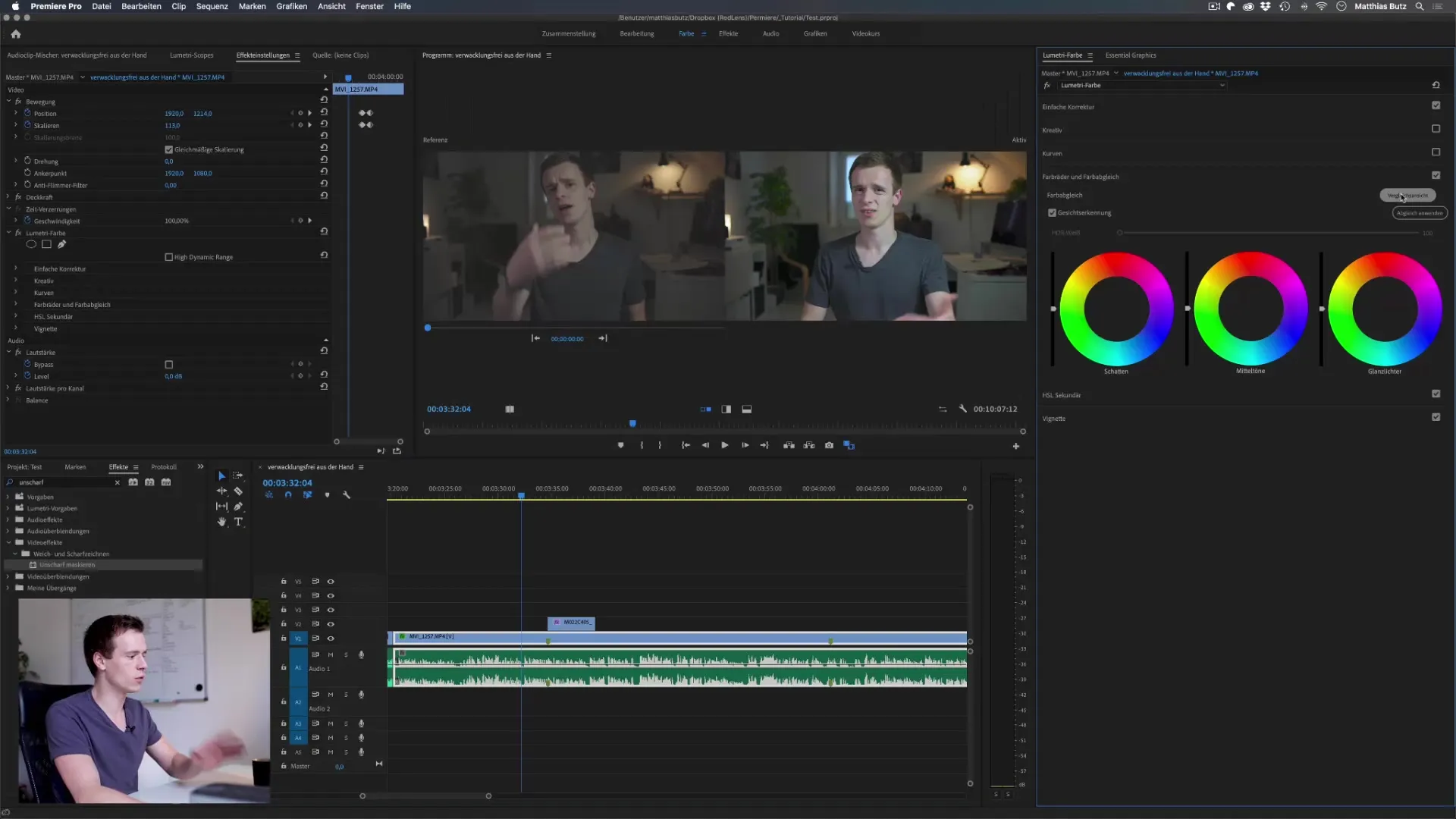
Steg 3: Ställ in referensvideo
Välj din referensvideo genom att navigera till det relevanta klippet och ange det som källa. Detta görs genom att kopiera klippet och klistra in det i Lumetri-fönstret. Se till att referensen är väl förgraderad så att ändringarna i det andra klippet blir tydligare.
Steg 4: Välj klipp för synkronisering
Klicka nu på det klipp som du vill justera. Genom att välja ett klipp som skiljer sig åt i stämning och färgton kan du starta matchningsprocessen. Ju mer lika klippen är i sin grundstämning, desto enklare blir matchningsprocessen.
Steg 5: Tillämpa matchning
Klicka på knappen "Apply Matching" i Lumetri-panelen. Premiere Pro kommer nu att analysera den valda videon och justera färger, kontrast och ljusstyrka så att videon blir så lik referensen som möjligt.
Steg 6: Kontrollera resultatet
Ta en titt på resultatet för att se hur väl justeringen fungerade. Kontrollera hur kontrasten, färgerna och ljusstyrkan har justerats. I de flesta fall kommer du att märka en märkbar skillnad.
Steg 7: Gör manuella justeringar
Om de automatiska justeringarna som Premiere Pro gör inte är helt tillfredsställande kan du göra manuella justeringar. Du kan använda reglagen för skuggor, mellantoner och högdagrar för att göra detta. Gör justeringar för att ytterligare förfina bilden.
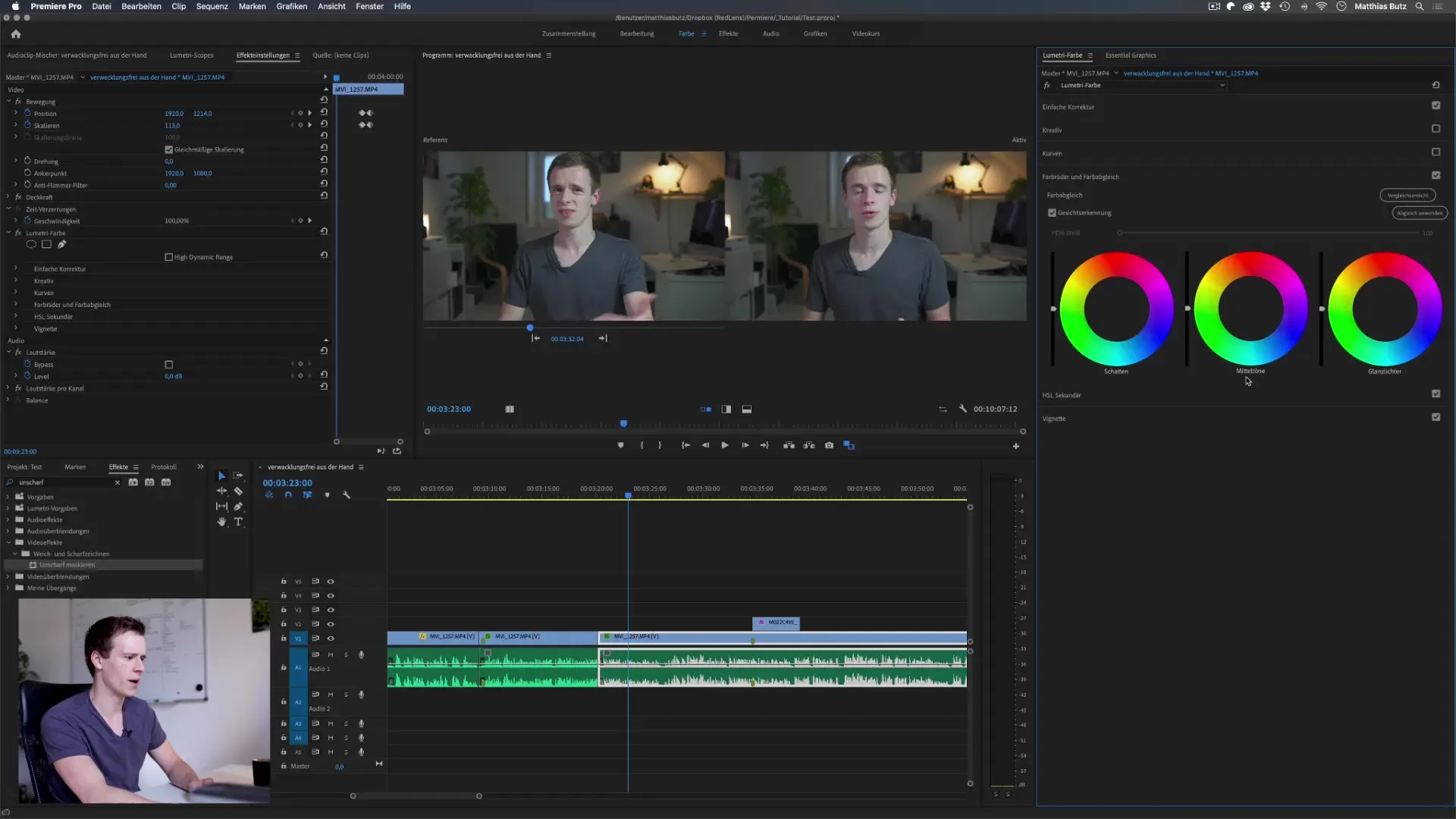
Steg 8: Använd färghjul
Använd färghjulen för mer exakta justeringar. Du kan selektivt färga skuggor, mellantoner och högdagrar för att skapa en viss stämning eller för att harmonisera olika klipp. Dra skjutreglagen i önskad riktning för att ändra färgen.
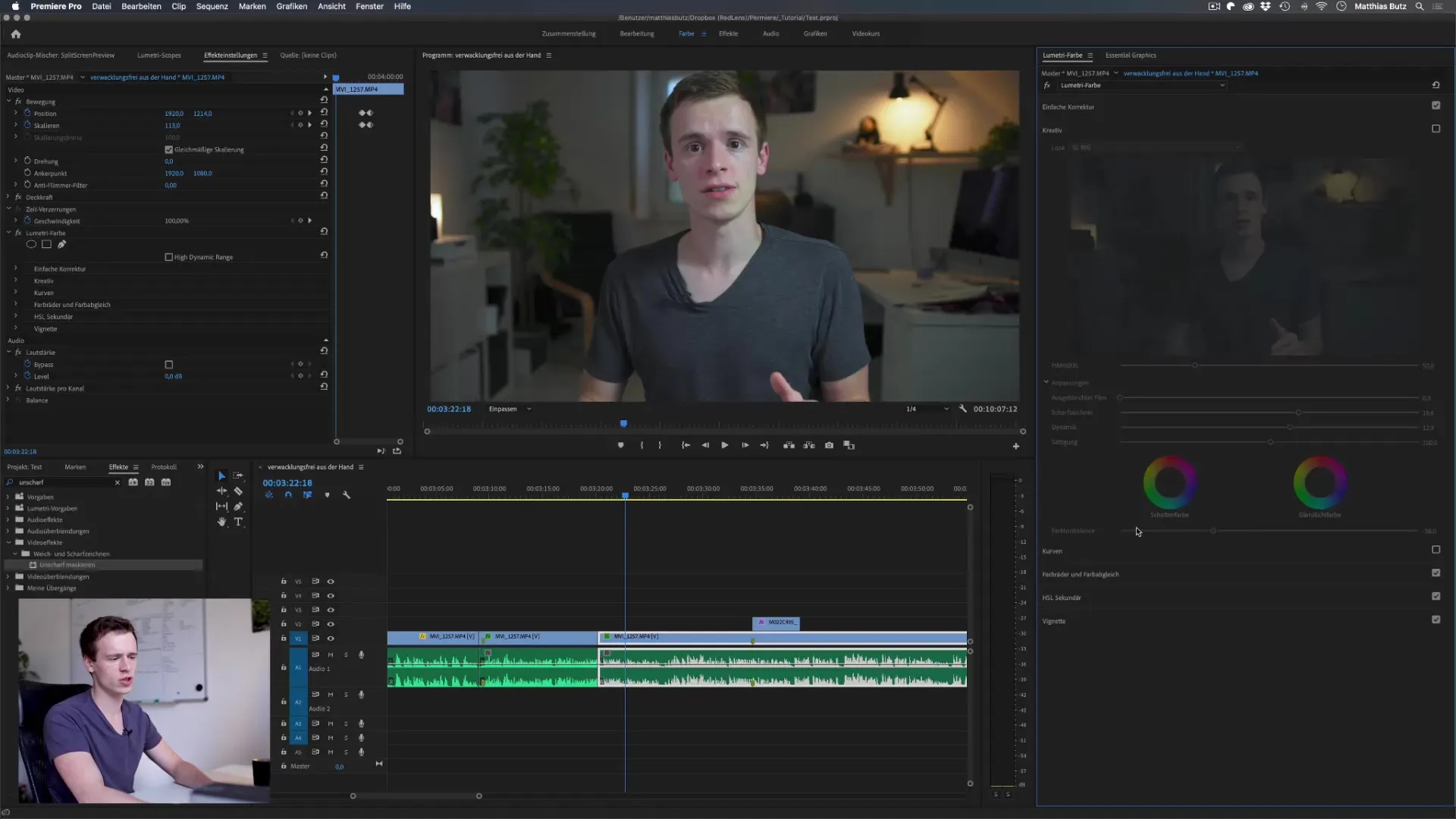
Steg 9: Förhandsgranska ändringarna
Använd jämförelsevyn för att se skillnaderna mellan originalet och den redigerade videon. Det kan vara bra att kontrollera ändringarna flera gånger för att se till att allt ser bra ut och passar in.
Steg 10: Spara justeringarna
När du är nöjd med justeringarna ska du se till att spara projektet. Då kan du gå tillbaka till de ändringar du har gjort vid ett senare tillfälle.
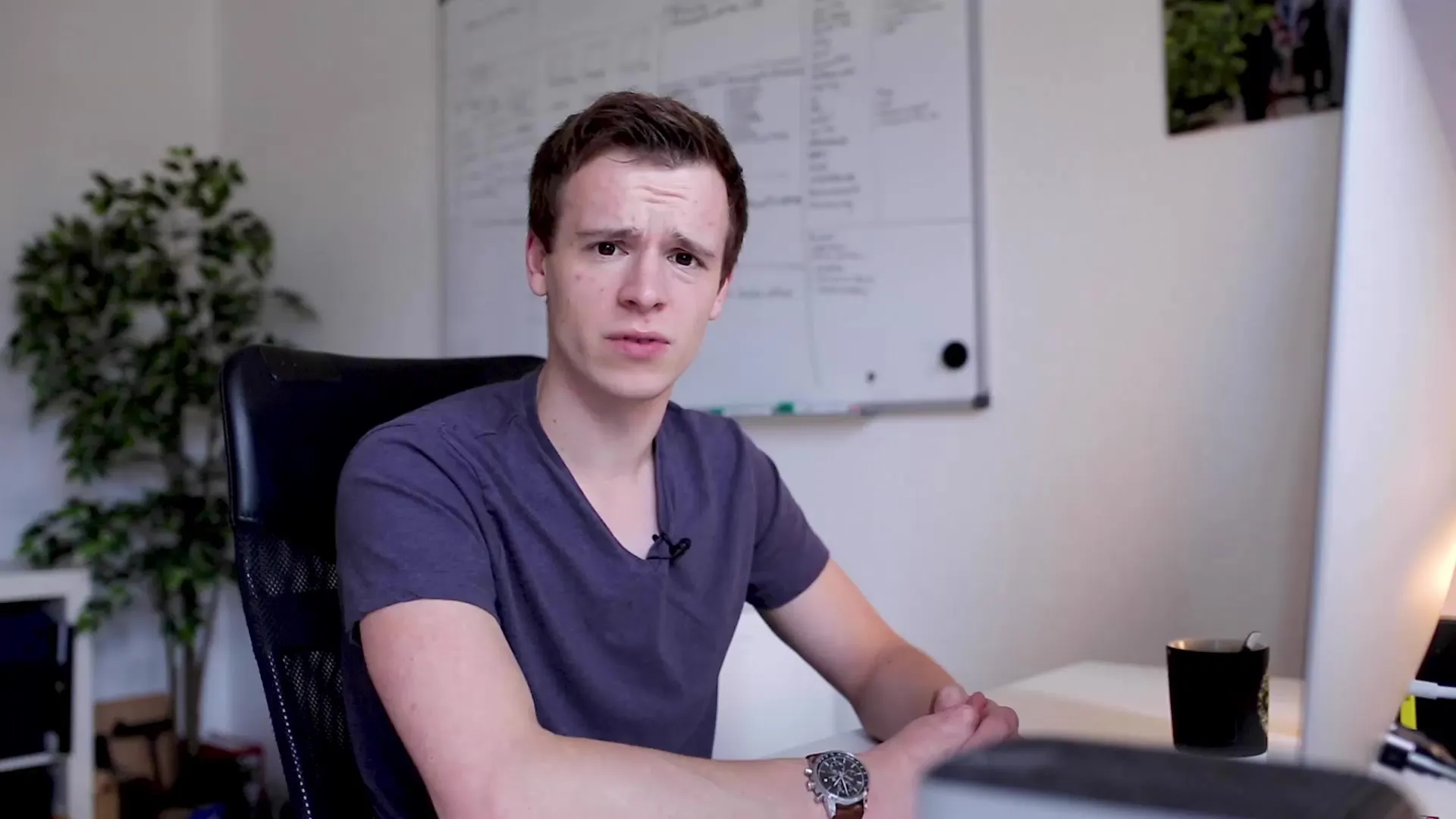
Sammanfattning - Adobe Premiere Pro-färghjul och färgmatchning
Färgmatchning och användning av färghjul i Adobe Premiere Pro är avgörande för att skapa en konsekvent och engagerande visuell upplevelse för din publik. Eftersom färger framkallar starka känslor är det viktigt att du tar dig tid att matcha och justera dina klipp på rätt sätt. Ju mer du övar, desto skickligare blir du på att använda dessa verktyg.
Vanliga frågor och svar
Vad är färghjul och hur används de? Färghjulär verktyg i Premiere Pro som gör att du kan göra exakta justeringar av färg och ljusstyrka i olika delar av bilden.
Varför är det viktigt medmatchningmellan videor?Konsekvent färgmatchning säkerställer att visningsupplevelsen förblir harmonisk för publiken och undviker distraktioner som orsakas av olika färg- och ljusstämningar.
Var hittar jag Lumetri-fönstret i Premiere Pro?Lumetri-fönstret hittar du i menyn under Window > Lumetri Colour, där du kan göra alla färgkorrigeringar.
Hur påverkar ljusstämningen justeringen? Ljusstämningenhar ett avgörande inflytande på färguppfattningen.Olika ljusförhållanden kan försvåra färgmatchningen, så det är viktigt att vara uppmärksam på ljusförhållandena när du tar bilden.
Finns det en perfekt lösning för färgbalansering? Detfinns ingen 100-procentig garanti för perfekt färgbalansering, eftersom många faktorer som ljus och kameravinkel påverkar. Verktygen erbjuder dock bra stöd.


